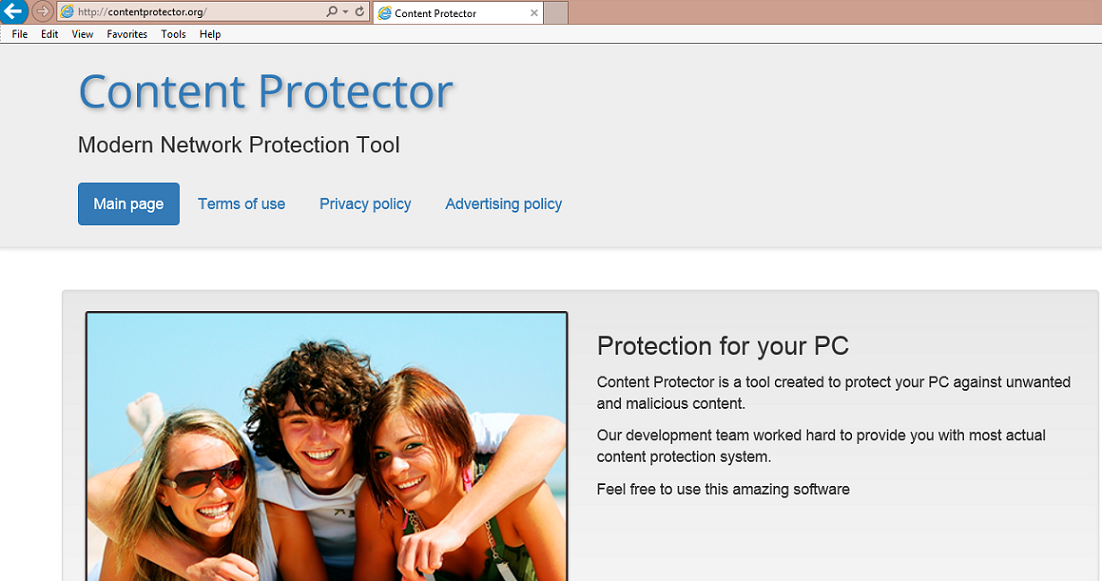Tips på Content Protector Ads borttagning (avinstallera Content Protector Ads)
Content Protector Ads visas i din webbläsare, eftersom innehållet Protector är en reklam-stödda program. Det främjas på contentprotector.org som ett verktyg som kan skydda din dator från osäkra onlineinnehåll.
Tyvärr, adware inte bara misslyckas med att fullfölja sina löften, men det skär verkligen opålitlig reklam data i din webbläsare. Det spelar ingen roll som en av dem du använder, eftersom programmet är kompatibelt med alla större webbläsare inklusive Mozilla Firefox, Google Chrome och andra. Om du vill ta bort Content Protector Ads från din webbläsare, måste du ta bort adware från datorn.
 hur fungerar innehåll beskyddare?
hur fungerar innehåll beskyddare?
Innehåll Protector ägs av Artex Management S.A., som också är ansvarig för innehåll försvarare, en ännu en oönskade program. Trots att programmet har en officiell webbsida, blir det distribueras i freeware och shareware buntar, eftersom dess huvudsaklig sida inte ger en nedladdningslänk. Detta är aldrig ett bra tecken. När du installerar gratisprogram utan att uppmärksamma det, godkänner du att alla ytterligare erbjudanden. En av dessa erbjudanden måste ha varit innehåll beskyddare. Om du vill undvika liknande apps i framtiden, bör du alltid installera freeware i det avancerade läget och avmarkera alla främmande program presenteras.
Efter adware blir installerad, startar det översvämning din webbläsare med olika annonser, som visas i form av popup-fönster, banners, hyperlänkar, kuponger och så vidare. Dessa annonser är inte alla tillförlitliga. De kan leda dig till misstänkta sidor som innehåller virtuella bedrägerier. Om du inte vill att falla för en av dem och slutar infektera din dator med skadliga program eller slösar bort dina pengar på falska produkter, bör du stanna borta från alla kommersiella uppgifter tills du avslutar Content Protector Ads. Genom att radera adware, du kommer också eliminera dess andra symptom som omdirigeringar, spårningscookies, och Internet-anslutning och system långsam nedgångar.
Hur tar man bort Content Protector Ads?
För att ta bort Content Protector Ads, måste du avinstallera adware från datorn. Du kan göra det manuellt eller automatiskt. Om du väljer manuell Content Protector Ads flyttande valen, kan du följa instruktionerna nedan artikeln. Om, å andra sidan, du väljer att ta bort Content Protector Ads automatiskt, måste du använda ett malware förebyggande och borttagning verktyg. Det kommer att skanna din dator och upptäcka alla potentiella hot. Säkerhetsprogram kommer att inte bara ta bort Content Protector Ads från din webbläsare, men det hjälper också säkerställa att systemet förblir ren och skyddad i framtiden.
Offers
Hämta borttagningsverktygetto scan for Content Protector AdsUse our recommended removal tool to scan for Content Protector Ads. Trial version of provides detection of computer threats like Content Protector Ads and assists in its removal for FREE. You can delete detected registry entries, files and processes yourself or purchase a full version.
More information about SpyWarrior and Uninstall Instructions. Please review SpyWarrior EULA and Privacy Policy. SpyWarrior scanner is free. If it detects a malware, purchase its full version to remove it.

WiperSoft uppgifter WiperSoft är ett säkerhetsverktyg som ger realtid säkerhet från potentiella hot. Numera många användare tenderar att ladda ner gratis programvara från Internet men vad de i ...
Hämta|mer


Är MacKeeper ett virus?MacKeeper är inte ett virus, inte heller är det en bluff. Medan det finns olika åsikter om programmet på Internet, många av de människor som så notoriskt hatar programme ...
Hämta|mer


Även skaparna av MalwareBytes anti-malware inte har varit i den här branschen under lång tid, gör de för det med deras entusiastiska strategi. Statistik från sådana webbplatser som CNET visar a ...
Hämta|mer
Quick Menu
steg 1. Avinstallera Content Protector Ads och relaterade program.
Ta bort Content Protector Ads från Windows 8
Högerklicka på din start-meny och välj Alla program. Klicka på Kontrolpanel och gå sedan vidare till Avinstallera ett program. Navigera till det program du vill ta bort, högerklicka på programikonen och välj Avinstallera.


Avinstallera Content Protector Ads från Windows 7
Klicka på Start → Control Panel → Programs and Features → Uninstall a program.


Radera Content Protector Ads från Windows XP
Klicka på Start → Settings → Control Panel. Locate and click → Add or Remove Programs.


Ta bort Content Protector Ads från Mac OS X
Klicka på Go-knappen längst upp till vänster på skärmen och utvalda program. Välj program-mappen och leta efter Content Protector Ads eller annat misstänkta program. Nu Högerklicka på varje av sådana transaktioner och välj Flytta till papperskorgen, sedan höger klicka på ikonen papperskorgen och välj Töm papperskorgen.


steg 2. Ta bort Content Protector Ads från din webbläsare
Avsluta oönskade tilläggen från Internet Explorer
- Öppna IE, tryck samtidigt på Alt+T och välj Hantera tillägg.


- Välj Verktygsfält och tillägg (finns i menyn till vänster).


- Inaktivera det oönskade programmet och välj sedan sökleverantörer. Lägg till en ny sökleverantör och Radera den oönskade leverantören. Klicka på Stäng. Tryck samtidigt på Alt+T och välj Internet-alternativ. Klicka på fliken Allmänt, ändra/ta bort oönskad hemsida och klicka på OK.
Ändra Internet Explorer hemsida om det ändrades av virus:
- Tryck samtidigt på Alt+T och välj Internet-alternativ.


- Klicka på fliken Allmänt, ändra/ta bort oönskad hemsida och klicka på OK.


Återställa din webbläsare
- Tryck på Alt+T. Välj Internet-alternativ.


- Öppna fliken Avancerat. Klicka på Starta om.


- Markera rutan.


- Klicka på Återställ och klicka sedan på Stäng.


- Om du inte kan återställa din webbläsare, anställa en välrenommerade anti-malware och genomsöker hela din dator med den.
Ta bort Content Protector Ads från Google Chrome
- Öppna upp Chrome och tryck samtidigt på Alt+F och välj Inställningar.


- Klicka på Tillägg.


- Navigera till den oönskade pluginprogrammet, klicka på papperskorgen och välj Ta bort.


- Om du är osäker på vilka tillägg som ska bort, kan du inaktivera dem tillfälligt.


Återställ Google Chrome hemsida och standard sökmotor om det var kapare av virus
- Öppna upp Chrome och tryck samtidigt på Alt+F och välj Inställningar.


- Under Starta upp markera Öppna en specifik sida eller en uppsättning sidor och klicka på Ställ in sida.


- Hitta URL-adressen för det oönskade sökvertyget, ändra/radera och klicka på OK.


- Gå in under Sök och klicka på Hantera sökmotor. Välj (eller lag till eller avmarkera) en ny sökmotor som standard och klicka på Ange som standard. Hitta webbadressen till sökverktyget som du vill ta bort och klicka på X. Klicka på Klar.




Återställa din webbläsare
- Om webbläsaren fortfarande inte fungerar som du vill, kan du återställa dess inställningar.
- Tryck på Alt+F.


- Tryck på Reset-knappen i slutet av sidan.


- Tryck på Reset-knappen en gång till i bekräftelserutan.


- Om du inte kan återställa inställningarna, köpa en legitim anti-malware och skanna din dator.
Ta bort Content Protector Ads från Mozilla Firefox
- Tryck samtidigt på Ctrl+Shift+A för att öppna upp Hantera tillägg i ett nytt fönster.


- Klicka på Tillägg, hitta den oönskade sökleverantören och klicka på Radera eller Inaktivera.


Ändra Mozilla Firefox hemsida om det ändrades av virus:
- Öppna Firefox, tryck samtidigt på Alt+T och välj Alternativ.


- Klicka på fliken Allmänt, ändra/ta bort hemsidan och klicka sedan på OK. Gå nu till Firefox sökmotor längst upp till höger på sidan. Klicka på ikonen sökleverantör och välj Hantera sökmotorer. Ta bort den oönskade sökleverantör och välj/lägga till en ny.


- Tryck på OK för att spara ändringarna.
Återställa din webbläsare
- Tryck på Alt+H.


- Klicka på Felsökinformation.


- Klicka på Återställ Firefox


- Återställ Firefox. Klicka på Avsluta.


- Om det inte går att återställa Mozilla Firefox, skanna hela datorn med en pålitlig anti-malware.
Avinstallera Content Protector Ads från Safari (Mac OS X)
- Öppna menyn.
- Välj inställningar.


- Gå till fliken tillägg.


- Knacka på knappen avinstallera bredvid oönskade Content Protector Ads och bli av med alla de andra okända posterna också. Om du är osäker på om tillägget är tillförlitlig eller inte, helt enkelt avmarkera kryssrutan Aktivera för att inaktivera det tillfälligt.
- Starta om Safari.
Återställa din webbläsare
- Knacka på menyikonen och välj Återställ Safari.


- Välj de alternativ som du vill att reset (ofta alla av dem är förvald) och tryck på Reset.


- Om du inte kan återställa webbläsaren, skanna hela datorn med en äkta malware borttagning programvara.
Site Disclaimer
2-remove-virus.com is not sponsored, owned, affiliated, or linked to malware developers or distributors that are referenced in this article. The article does not promote or endorse any type of malware. We aim at providing useful information that will help computer users to detect and eliminate the unwanted malicious programs from their computers. This can be done manually by following the instructions presented in the article or automatically by implementing the suggested anti-malware tools.
The article is only meant to be used for educational purposes. If you follow the instructions given in the article, you agree to be contracted by the disclaimer. We do not guarantee that the artcile will present you with a solution that removes the malign threats completely. Malware changes constantly, which is why, in some cases, it may be difficult to clean the computer fully by using only the manual removal instructions.